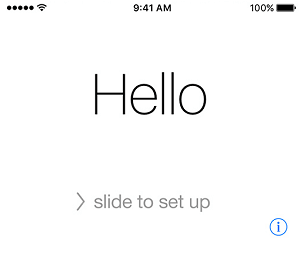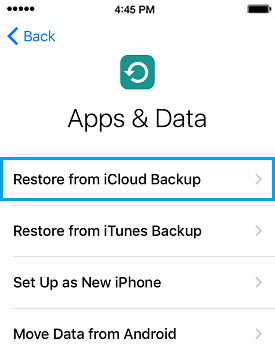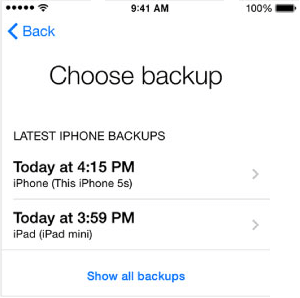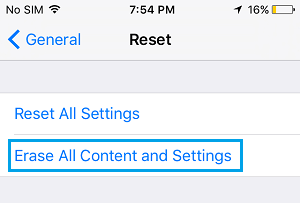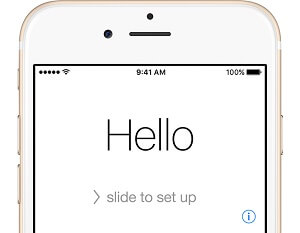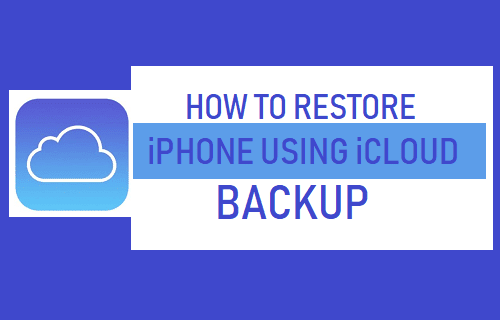
Restaurar un iPhone desde iCloud es sencillo, tanto si necesitas transferir información de un iPhone antiguo a uno nuevo como si necesitas recuperar información extraviada en tu iPhone precise.
Restaurar un iPhone desde una copia de seguridad de iCloud
El método de restauración de un iPhone a partir de una copia de seguridad de iCloud sólo funciona en un iPhone nuevo (con la información borrada) o en un iPhone que haya sido restablecido a su estado auténtico por defecto.
Por tanto, si intentas restaurar un iPhone precise, tendrás que borrar toda la información de tu gadget precise antes de poder restaurar un iPhone utilizando una copia de seguridad de iCloud.
A continuación puedes ver los pasos precisos para revivir cada iPhone nuevo y precise utilizando una copia de seguridad de iCloud.
1. Restaurar un nuevo iPhone desde una copia de seguridad de iCloud
Cuando actualices a un nuevo iPhone, puedes empezar con un gadget limpio y construir manualmente la información, o restaurar tu nuevo iPhone utilizando la copia de seguridad de tu iPhone guardada en iCloud.
La mayor parte de tu información y ajustes actuales se transferirán a tu nuevo iPhone.
1. Mantén pulsado el botón Botón de encendido en tu nuevo iPhone, hasta que veas el emblema de Apple en la pantalla de tu iPhone.
2. Después de unos segundos, verás la pantalla «Hey». Desliza el dedo desde de izquierda a derecha en la pantalla de tu gadget para iniciar el proceso de instalación.
3. Sigue las instrucciones de configuración en pantalla, hasta llegar a la pantalla «Aplicaciones e información». En esta pantalla, elige Restaurar desde la copia de seguridad de iCloud posibilidad.
4. Cuando te inviten a hacerlo, coge tu ID de Apple, Contraseña y haz clic en Siguiente.
5. En la siguiente pantalla, elige el copia de seguridad de iCloud que debes utilizar para el procedimiento de restauración.
6. Espera a que termine el curso de restauración.
Una vez restaurado tu Nuevo iPhone, deberías poder descubrir mucha información y ajustes de tu anterior iPhone en tu Nuevo iPhone.
2. Restaurar el iPhone precise desde la copia de seguridad de iCloud
Es posible que tengas que restaurar tu iPhone precise utilizando la copia de seguridad de iCloud, si pierdes fotos e información en tu iPhone precise o si tu gadget tiene problemas.
Como se ha dicho anteriormente, primero tendrás que borrar toda la información de tu gadget precise, antes de iniciar el método de restauración de tu iPhone precise utilizando la copia de seguridad de iCloud.
1. Ir a Ajustes > Común > desplázate hacia abajo y haz clic en Reinicia.
2. En la siguiente pantalla, haz clic en Borra todos los contenidos y ajustes posibilidad.
3. En la ventana emergente de la afirmación, haz clic en Borrar el iPhone para comprobarlo.
4. En cualquier caso, si la información de tu iPhone se borra, notarás que tu gadget comienza mostrando «Hey» Desliza el dedo hacia la derecha para iniciar el método de organización de tu iPhone.
5. Sigue las siguientes instrucciones en pantalla para organizar tu iPhone, hasta llegar a la pantalla «Aplicaciones e información». En esta pantalla, elige Restaurar desde la copia de seguridad de iCloud posibilidad.
6. Cuando te inviten a hacerlo, coge tu ID de Apple, Contraseña y haz clic en Siguiente.
7. En la siguiente pantalla, elige el copia de seguridad de iCloud desde el que debes restaurar tu iPhone.
El archivo de copia de seguridad elegido puede descargarse de iCloud y tu iPhone puede restaurarse utilizando la información y los ajustes accesibles en el archivo de copia de seguridad.
- La mejor manera de configurar y utilizar la Fototeca de iCloud en tu iPhone o iPad
- La mejor manera de añadir imágenes a la Fototeca de iCloud
Me llamo Javier Chirinos y soy un apasionado de la tecnología. Desde que tengo uso de razón me aficioné a los ordenadores y los videojuegos y esa afición terminó en un trabajo.
Llevo más de 15 años publicando sobre tecnología y gadgets en Internet, especialmente en mundobytes.com
También soy experto en comunicación y marketing online y tengo conocimientos en desarrollo en WordPress.